
Mac용 Pages에서 문자 간격 조절하기
어느 텍스트에서나 문자 사이의 줄 간격을 넓히거나 좁힐 수 있습니다. 예를 들어, 문서 안에서 선 길이를 조절하거나 하나의 선에 제목을 맞추려고 할 때 유용합니다.
문자 간격에 영향을 주는 또 다른 방법은 두 개의 문자를 장식적으로 조합하여 하나의 문자를 형성하는 합자를 사용하는 것입니다. 사용 중인 서체가 지원하는 경우 문서에서 합자를 사용할 수 있습니다.
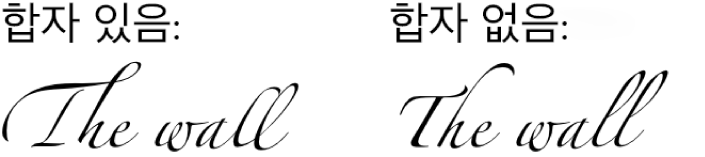
문자 사이의 간격 좁히기 또는 넓히기
변경하려는 텍스트를 선택하거나 텍스트 상자의 모든 텍스트를 변경하려면 텍스트 상자를 선택하십시오.
특정 텍스트의 경우: 문자 간격이 해당 텍스트에만 적용됩니다.
텍스트 상자의 경우: 문자 간격이 변경 사항을 적용한 후 해당 텍스트 상자에 입력하는 모든 텍스트에 적용됩니다.
포맷
 사이드바에서 상단 부근의 스타일 버튼을 클릭하십시오.
사이드바에서 상단 부근의 스타일 버튼을 클릭하십시오.텍스트가 텍스트 상자, 도형 또는 표 안에 있을 경우 먼저 사이드바 상단에 있는 텍스트 탭을 클릭한 다음 스타일 버튼을 클릭하십시오.
서체 섹션에서
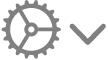 을 클릭한 다음, 화살표를 사용하여 문자 간격 값을 변경하십시오.
을 클릭한 다음, 화살표를 사용하여 문자 간격 값을 변경하십시오.기본 간격은 0입니다. 값을 늘리면 간격이 넓어지며 값을 줄이면 간격이 좁아집니다.
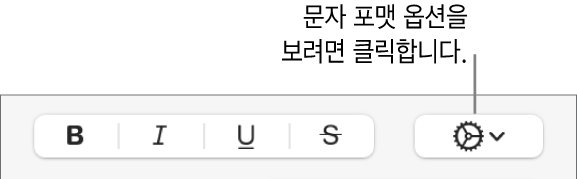
문서의 다른 텍스트에도 동일한 설정을 사용하려면 선택 사항에서 새로운 단락 스타일을 정의한 다음 문서의 다른 텍스트에 이 스타일을 사용하십시오.
문서에 대해 합자 켜기 또는 끄기
문서
 사이드바에서 문서 탭을 클릭하십시오.
사이드바에서 문서 탭을 클릭하십시오.합자 체크상자를 선택 또는 선택 해제하십시오.
전체 문서의 합자 설정에 상관 없이 특정 텍스트에 대한 합자를 켜거나 끌 수 있습니다. 그 방법을 알아보려면 다음 작업을 참조하십시오.
선택한 텍스트의 합자 켜기 또는 끄기
변경하려는 텍스트를 선택하거나 텍스트 상자의 모든 텍스트를 변경하려면 텍스트 상자를 선택하십시오.
포맷
 사이드바에서 상단 부근의 스타일 버튼을 클릭하십시오.
사이드바에서 상단 부근의 스타일 버튼을 클릭하십시오.텍스트가 텍스트 상자, 도형 또는 표 안에 있을 경우 먼저 사이드바 상단에 있는 텍스트 탭을 클릭한 다음 스타일 버튼을 클릭하십시오.
서체 섹션에서
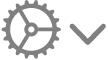 을 클릭한 다음, 합자 팝업 메뉴를 클릭하고 옵션을 선택하십시오.
을 클릭한 다음, 합자 팝업 메뉴를 클릭하고 옵션을 선택하십시오.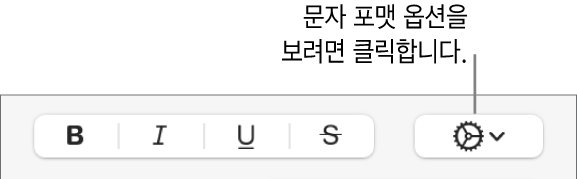
기본값 사용: 사용하는 서체에 타이포그래피 윈도우에서 지정한 합자 설정을 사용하십시오.
타이포그래피 윈도우를 열려면 화면 상단의 포맷 메뉴에서 포맷 > 서체 > 서체 보기를 선택하십시오.
사용 안 함: 해당 서체에 대해 합자가 없는 일반 간격을 사용합니다.
모두 사용: 해당 서체에 사용할 수 있는 모든 합자를 사용합니다.